Correção: Gdi32full.dll está ausente ou erro não encontrado
Janelas / / August 04, 2021
Anúncios
O arquivo gdi32full.dll é uma biblioteca de vínculo dinâmico (DLL) usada por vários programas, e esse arquivo é um componente essencial da interface de dispositivo gráfico da Microsoft no Windows. Se o arquivo gdi32full.dll for corrompido ou extraviado, os usuários do Windows podem encontrar uma mensagem de erro que afirma: “Este aplicativo falhou ao iniciar porque gdi32.dll não foi encontrado. Reinstalar o aplicativo pode resolver este problema. ”
Índice
-
1 Como corrigir “Gdi32full.dll está faltando ou erro não encontrado”
- 1.1 Correção 1: verifique os arquivos usando o Verificador de arquivos do sistema:
- 1.2 Fix 2: atualize os drivers da placa gráfica do sistema:
- 1.3 Correção 3: Reinstale o programa afetado:
- 1.4 Correção 4: baixe o arquivo Gdi32full.dll novo:
- 1.5 Correção 5: execute a verificação antivírus completa do sistema:
- 1.6 Correção 6: execute uma inicialização limpa do Windows:
- 1.7 Correção 7: restaure o Windows para um estado anterior:
Como corrigir “Gdi32full.dll está faltando ou erro não encontrado”
No Windows, o arquivo gdi32full.dll é crucial para o desempenho de gráficos, monitores de vídeo e impressoras. Portanto, o erro “gdi32full.dll está faltando ou não foi encontrado” ocorre quando os usuários não podem executar determinados programas em seu sistema Windows. Se também estiver enfrentando o mesmo erro, você está no lugar certo. Este artigo reuniu algumas correções eficazes que o ajudarão a se livrar desse erro.
Correção 1: verifique os arquivos usando o Verificador de arquivos do sistema:
O sistema operacional Windows possui uma ferramenta de verificação de arquivos de sistema integrada para verificar, reparar e restaurar os arquivos de sistema do Windows. Os usuários podem seguir as etapas abaixo para corrigir o Gdi32full.dll ausente ou não encontrado um erro. Esse processo também é conhecido como varredura SFC.
- pressione Tecla Windows + X no teclado e selecione a opção de prompt de comando (admin) no menu de contexto. Resumindo, execute o prompt de comando como administrador.
- Digite o 'sfc / scannow ' comando no prompt de comando e pressione o Entrar botão para executá-lo.

- Ele começará a varredura do sistema; o usuário deve esperar alguns minutos para concluir a verificação do sistema.
- Após concluir a verificação, ele exibirá a mensagem como “A Proteção de Recursos do Windows encontrou arquivos corrompidos e os reparou com sucesso. ”
- Depois de concluído o processo, o usuário pode reiniciar o sistema e verificar se o problema foi resolvido ou não.
Fix 2: atualize os drivers da placa gráfica do sistema:
Os usuários também podem atualizar os drivers da placa gráfica do sistema porque os drivers da placa gráfica desatualizados ou corrompidos podem ser a razão por trás do erro gdi32full.dll estar ausente ou não encontrado. Você pode seguir as etapas abaixo para atualizar os drivers da placa gráfica do dispositivo.
Anúncios
- pressione Tecla Windows + X do teclado e selecione Gerenciador de Dispositivos da lista.
- Expandir o Adaptador de vídeo categoria na janela Gerenciador de dispositivos.
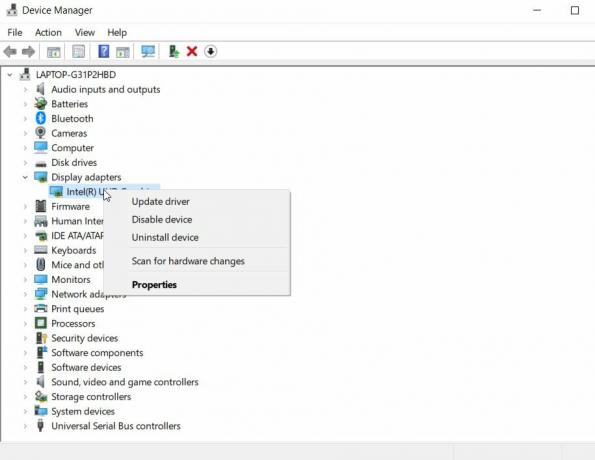
- Clique com o botão direito no nome da placa gráfica e selecione o Atualizar software de driver opção.
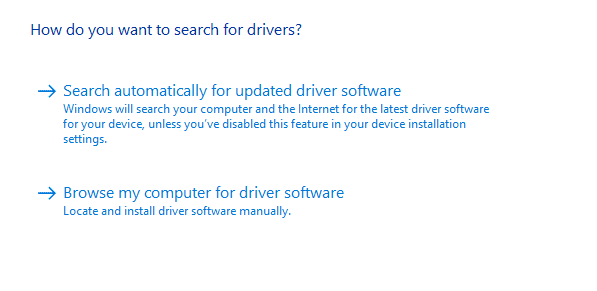
- Na próxima janela, selecione “Procure automaticamente por software de driver atualizado ” opção. Os usuários precisam ter uma conexão de Internet ativa para esta etapa.
- Depois disso, o sistema irá atualizar automaticamente os drivers gráficos do seu computador.
- Os usuários também podem visitar o site oficial do fabricante da placa gráfica e atualizar os drivers gráficos do seu dispositivo.
- Por fim, reinicie o sistema e verifique se o problema foi resolvido ou não.
Correção 3: Reinstale o programa afetado:
Se o usuário está recebendo o Gdi32full.dll está faltando ou não foi encontrado um erro para o programa específico só então, o usuário pode reiniciar o sistema e reinstalar o programa afetado usando as etapas fornecidas aqui.
- pressione Tecla da janela + R completamente para lançar o Corre caixa de diálogo.
- Então digite “Appwiz. cpl ” na caixa de texto e clique no Está bem botão.
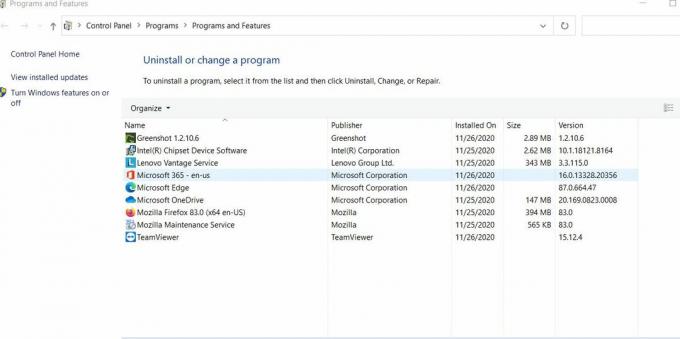
- No Programas e características janela, você pode ver a lista de todos os programas instalados no sistema.
- Agora, clique com o botão direito no programa que deseja desinstalar na lista e clique no Desinstalar botão.
- Em seguida, siga as instruções na tela para Desinstalar esse programa do sistema.
- Depois disso, reinicie o sistema e baixe e instale a versão atualizada do programa afetado.
- Uma vez feito isso, gdi32full.dll está faltando ou o erro não encontrado será resolvido.
Correção 4: baixe o arquivo Gdi32full.dll novo:
Baixar o arquivo Gdi32full.dll fresco da Internet é outra maneira de resolver o erro Gdi32full.dll ausente ou não encontrado. Os usuários podem seguir as etapas abaixo para baixar o novo arquivo Gdi32full.dll.
- Em primeiro lugar, abra seu navegador da web. Existem muitos sites de DLL como o DLL-Files.com, dos quais você pode baixar arquivos DLL.
- Baixar o arquivo zip para o arquivo Gdi32full.dll. Os usuários precisam baixar arquivos dependendo da operação do Windows de 32 ou 64 bits que estão usando.
- Em seguida, abra este arquivo Zip usando o Explorador de Arquivos e clique no botão Extrair tudo.
- Em seguida, você precisa escolher Squeaky toy para selecionar a pasta que você precisa para extrair o arquivo DLL, clique no botão Extrair botão.
- Agora vá para a pasta em que extraiu o arquivo gdi32full.dll.

- Em seguida, selecione gdi32full.dll e selecione a opção Copiar para botão.
- Em seguida, copie o arquivo para a pasta System32. (o Windows de 64 bits tem a pasta SysWOW64)
- Agora você precisa excluir o gdi32full e dll original baixado anteriormente da pasta.
- E você precisa registrar o novo gdi32full.dll.
- Para registrar isso, Abra o prompt de comando como administrador.
- Tipo “Regsvr32 gdi32full.dll” no prompt de comando e aperte o Entrar botão. Isso registrará seu novo arquivo gdi32full.dll.
- Por fim, reinicie o computador e verifique se o erro persiste.
Correção 5: execute a verificação antivírus completa do sistema:
Às vezes, o arquivo Gdi32full.dll ausente ou erro não encontrado pode ocorrer devido a um ataque de vírus ou malware. Este vírus ou malware pode corromper o sistema ou arquivos DLL. Nesses casos, a verificação antivírus completa do sistema pode ajudar a corrigir o problema. Os usuários podem fazer a varredura de todo o sistema usando qualquer programa antivírus poderoso.
Correção 6: execute uma inicialização limpa do Windows:
A inicialização limpa pode ajudar a corrigir o erro Gdi32full.dll ausente ou não encontrado, se ocorrer por causa de aplicativos de terceiros. A inicialização limpa evita todos os programas e serviços de inicialização. Os usuários podem executar a inicialização limpa usando as seguintes etapas;
- Lançar o Caixa Windows Run e digite “msconfig ” na caixa de texto e clique no Está bem botão.
- Agora, você entrará no Configuração do sistema janela.

- Na janela de configuração do sistema, vá para a guia Serviços e marque a caixa de seleção ao lado Ocultar todos os serviços Microsoft opção.
- Em seguida, clique no Desativar tudo botão.
- Depois disso, selecione o Inicialização seletiva opção na guia Geral.
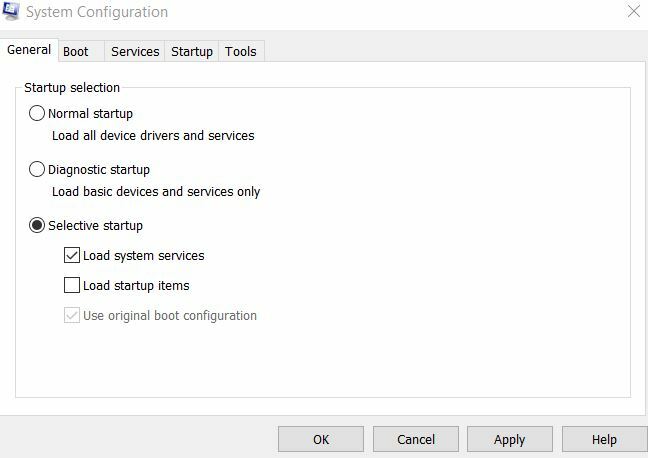
- Aqui, desmarque o Carregar itens de inicialização opção presente na opção de inicialização seletiva.
- Junto com isso, você precisa ter certeza Carregar serviços do sistema e Use a configuração de inicialização original opções são verificadas.
- Em seguida, clique no Aplique e Está bem botão para salvar as alterações.
- Por fim, clique em reiniciar na próxima caixa de diálogo e verifique se o erro foi corrigido ou não.
Correção 7: restaure o Windows para um estado anterior:
Se a atualização do Windows e a inicialização limpa não puderem corrigir o arquivo gdi32full.dll ausente ou erro não encontrado, os usuários podem restaurar o sistema operacional Windows para o estado anterior. Por fazer isso,
Anúncios
- Em primeiro lugar, abra a caixa de diálogo de execução pressionando Tecla Windows + R completamente.
- Na caixa de diálogo, digite “rstrui, ” então pressione o Está bem botão.

- Agora, a janela Restauração do sistema aparecerá na tela; Clique no Próximo botão.
- Lá selecione Mostrar mais pontos de restauraçãoe, em seguida, nos pontos de restauração listados, selecione uma data para reverter o Windows.

- Em seguida, você pode selecionar a opção Verificar programas afetados para entender quais aplicativos são desinstalados para o ponto de restauração.
- Finalmente, pressione Próximo para confirmar o ponto de restauração selecionado e pressione o Terminar botão para continuar.
O arquivo de erro gdi32full.dll está faltando ou não foi encontrado, não é complicado ou insolúvel. No entanto, até você corrigir o erro, isso impedirá que os usuários executem determinados programas. Portanto, neste artigo, tentamos fornecer correções eficazes para resolver esse erro.
Todas as soluções fornecidas neste artigo são confiáveis e testadas. Os usuários podem resolver facilmente o erro de arquivo gdi32full.dll ausente ou não encontrado consultando este artigo. Se você tiver alguma dúvida ou feedback, escreva o comentário na caixa de comentários abaixo.



